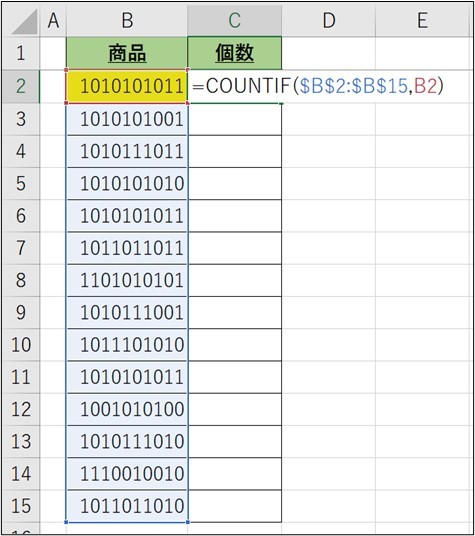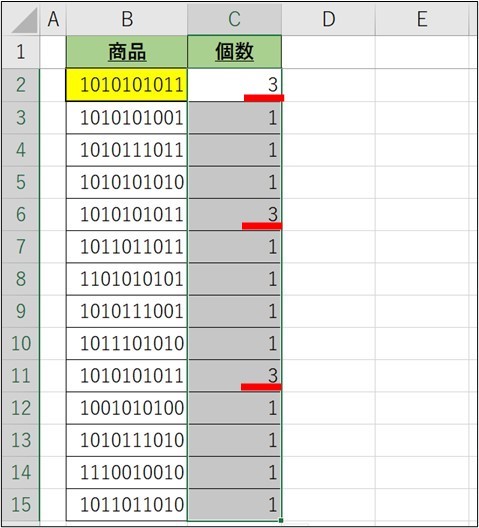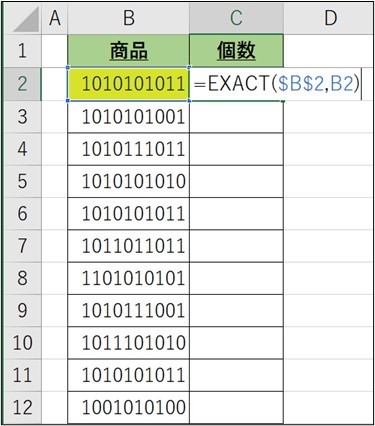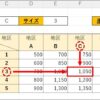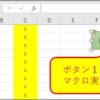【Excel時短術】重複データ確認・ダブりチェック方法
下の写真のように、同じようなデータが1列に並んだ状態で
そこから重複があるかどうかを確認する場合、
どのように重複したデータを抜き出しますか?
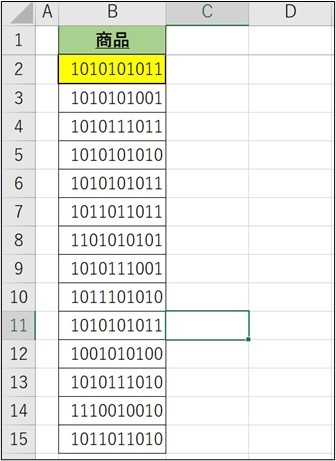
先頭の黄色いセルのデータと同じデータがいくつあるか…
目視では一瞬では分かりませんよね?
ですが、下記の数式を用いると瞬時に判別できます。
数式①:【 =COUNTIF ( 範囲 , 検索条件 ) 】
数式②:【 =EXACT ( A , B ) 】
これらの数式を活用して
データが重複している箇所をあぶり出せます。
①【COUNTIF】関数
この【COUNTIF】関数は、
◆設定した範囲から、
◆検索対象と完全合致するデータがいくつあるか?
を瞬時に出してくれる関数で、
具体的には下記の写真をご参考にしてください。
COUNTIF ( 範囲 , 検索条件 )
◆ 範囲:重複を確認する範囲(絶対参照にしてください)
◆検索条件:同じ “行” のデータを選択する
※【絶対参照】とは… $マークを付けて範囲を固定する事。
上の写真のように、並んだデータに対して
(その左右どちらかに)並行して関数を入れます。
すると、データが被っている部分は「1」ではなく、
「2」や「3」と表示されます。これはデータが被った数だけ表示されます。
もともと、この関数は
完全一致しているデータが何個あるかを、
表示する関数なので、つまりは
「1」以外が、データが重複していますよ~という事になります。
「完全に一致したデータのみ」です
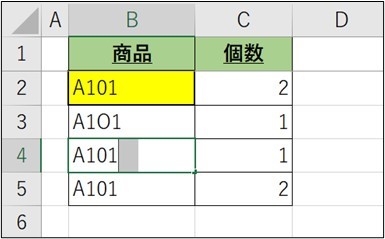
一見、同じように見えますが、
◆2行目・・・数字の「0」ではなく、英語の「O」
◆3行目・・・後ろに「空白」がある
上記の理由により、一致しないので、表示が「1」のままです。
“完全一致“ にご注意ください。
〇 メリット
指定した範囲内において
複数のデータの重複を一気に調べられる。
✕ デメリット
検索範囲が多いと読込みに時間が掛かってしまう事。
勝手な認識ですが、5,000行くらいになってしまうと、
“クルクル” してしまいます。
②【EXACT】関数
この【EXACT】関数は、
◆AとBが完全一致しているかどうか、
完全一致なら「TRUE」 不一致なら「FALSE」を返す
そんな数式です。
この数式も応用の幅はありますが、
具体的には
EXACT ( A , B )
◆A , B:AとBが完全一致しているか
なので重複を探す場合は
◆AまたはBどちらかを絶対参照にしてください
※【絶対参照】とは… $マークを付けて範囲を固定する事。
上の図のように、AかBどちらかを”絶対参照”にします。
あとは、①と同じように、並んだデータに対して
(その左右どちらかに)並行して関数を入れます。
すると、
先頭の黄色いセルのデータに対して、
・データが完全一致しているセルは「TRUE」、
・データが不一致なセルは「FALSE」と表示されます。
「完全に一致したデータのみ」です
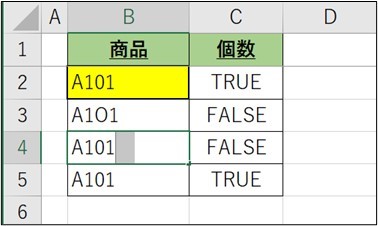
同様に、
◆2行目・・・数字の「0」ではなく、英語の「O」
◆3行目・・・後ろに「空白」がある
上記の理由により、一致しないので、表示が「FALSE」です。
“完全一致“ にご注意ください。
〇 メリット
検索範囲が多くても、読込みに時間が掛かりません。
①に比べれば非常に早いです。
…というか、一瞬で結果出ますね。
✕ デメリット
指定した範囲内において
複数のデータの重複を一気に調べられない。
今回の例で行けば、先頭の黄色い部分にのみフォーカスする形で、
黄色い部分以外のセルの重複は調べられません。
以上になります。
用途に応じてご活用くださいね。
お役に立てれば幸いです。